前言
实际上,配置往往只做一次,其余的时候,你只要一键部署就可以了
安装
1、windows操作系统下采用msi安装包安装:
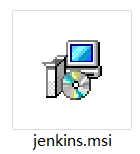
直接点击msi结尾的安装即可。安装完成后在浏览器输入localhost:8080即可直接访问。如果8080端口被占用,则可以在Jenkins安装路径下的Jenkins.xml文件中修改端口。安装完成后页面
注:第一次打开可能要解锁jenkins,页面如下图。在C:Program Files (x86)Jenkinssecrets路径下找到initialAdminPassword文件复制密码输入到password输入框,点击continue即可进行下一步操作
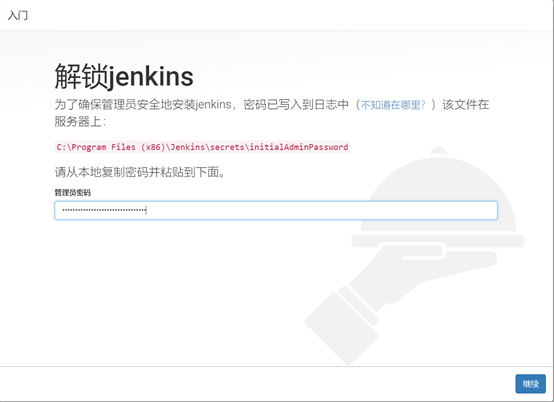
安装插件:选择推荐的插件进行安装
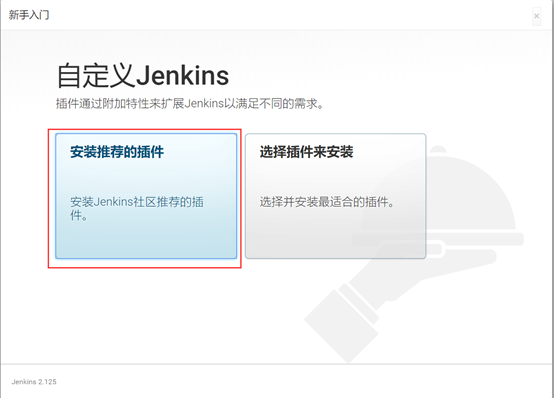
此处可以不创建新的 管理员用户,继续使用Jenkins默认的admin账号,点击【使用admin账户继续】,admin账号的密码存放在 initialAdminPassword 文件中;
也可以创建一个新的管理员用户,新创建的管理员用户会覆盖掉Jenkins默认的admin账户,同时删掉Jenkins安装目录下的 initialAdminPassword文件,输入用户名、密码、邮箱等信息后,点击【保存并完成】
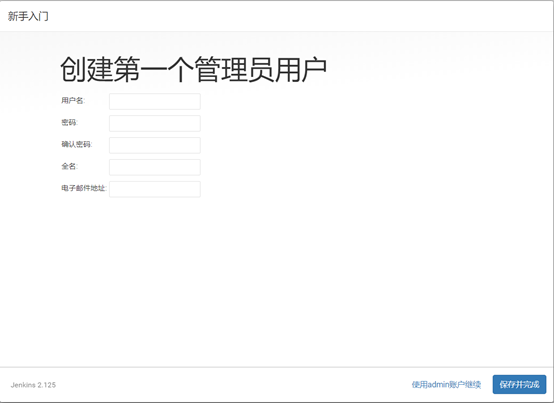
实例配置,点击保存并完成
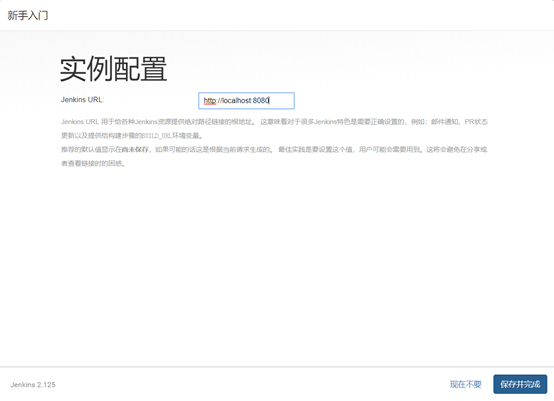
跳转到Jenkins主界面:
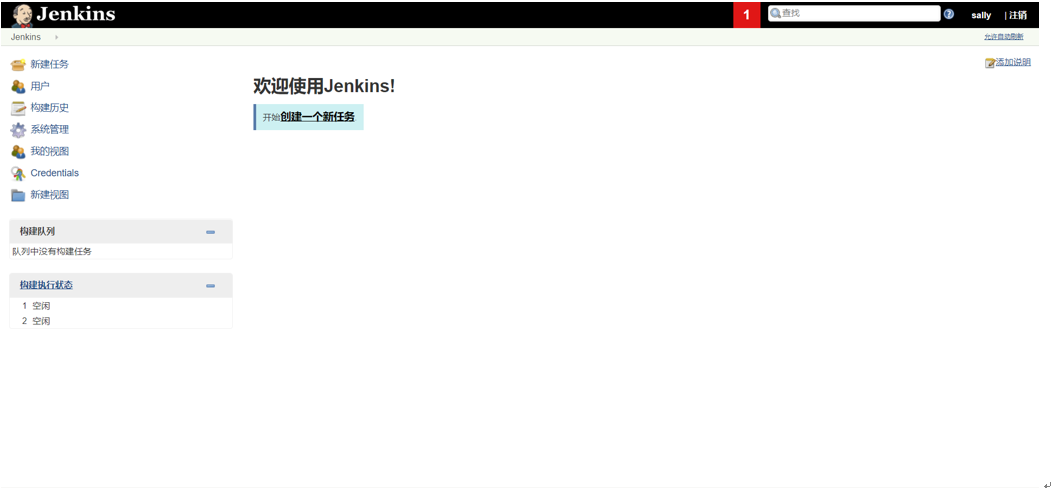
Jenkins服务
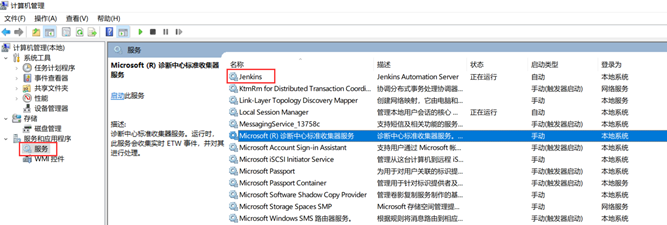
注:设置的管理员账号是:sally,密码是:sally,邮箱是:个人的163邮箱
2、linux操作系统下采用war安装包安装,安装步骤如下:
1、Linux环境准备好:搭建好centos虚拟机环境或者是购买一个阿里云服务器;
2、Linux下搭建好tomcat+jdk环境;
3、下载好Jenkins.war包;
4、Jenkins.war包放到tomcat下的webapps下,Jenkins.war包会自动解压,启动tomcat,即完成部署;
5、访问地址是:服务器ip地址:端口/jenkins。
6、解锁Jenkins,要求输入admin账号的密码
linux下查看admin账号的密码
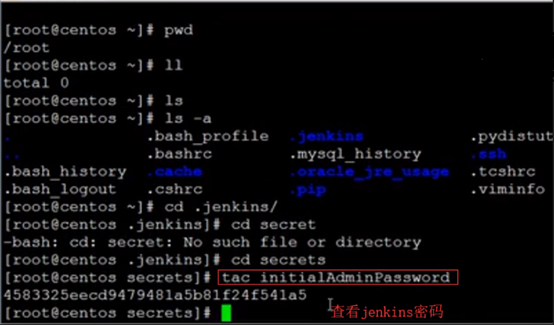
7、后续的安装步骤同windows